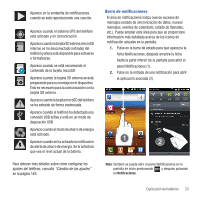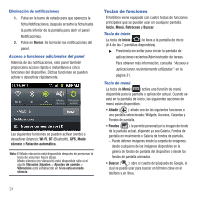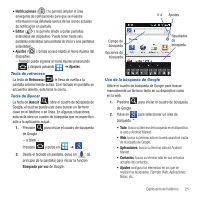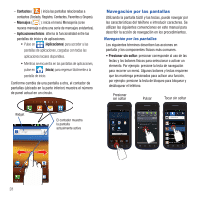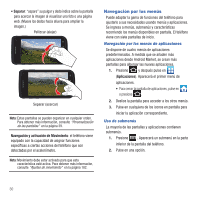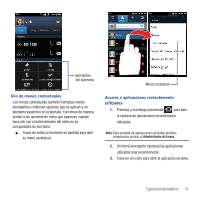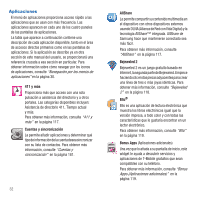Samsung SGH-T679 User Manual (user Manual) (ver.f9) (Spanish(north America)) - Page 31
Pantallas de inicio extendidas, Búsqueda de Google
 |
View all Samsung SGH-T679 manuals
Add to My Manuals
Save this manual to your list of manuals |
Page 31 highlights
• Área de notificaciones: muestra aquellos iconos asociados con notificaciones para el usuario final, como: mensajes de correo electrónico, llamadas (perdidas, en progreso), nuevo correo de voz, próximos eventos, conexión USB, correos electrónicos y mensajes de texto/MMS. - Estas notificaciones aparecen en la parte superior izquierda de la pantalla (dentro del área de la barra de estado) y muestran información importante para el usuario. - Se puede acceder a esta información deslizando el dedo hacia abajo desde la barra de estado (página 23) o accediendo al panel Notificaciones ( > Notificaciones [ ]). • Área de estado: muestra aquellos iconos asociados con el estado del dispositivo, como comunicación, cobertura, comunicación Bluetooth, 4G/3G, Wi-Fi, nivel de carga de la batería, GPS, etc. • Pantalla de inicio: es una pantalla personalizable que proporciona información sobre notificaciones y estado del dispositivo, y permite el acceso a widgets de aplicaciones. • Pantallas de inicio extendidas: se extiendan más allá del ancho de la pantalla visible actual para proporcionar más espacio y así añadir iconos, widgets y otras características de personalización. - Existen seis pantallas (paneles) extendidas disponibles y cada una puede llenarse con sus propios accesos directos o widgets. Estas pantallas comparten el uso de los tres accesos directos primarios. - La pantalla actual se indica en la parte inferior mediante un círculo más grande. Se dispone de hasta siete (7) pantallas en total. Nota: Tanto la barra de estado como los accesos directos primarios están visibles en todas las pantallas. • Búsqueda de Google: es un motor de búsqueda de Internet en pantalla accionado por Google™. Toque para acceder a la característica de búsqueda por voz, donde puede introducir verbalmente un término de búsqueda e iniciar una búsqueda en línea. - Pulse en Búsqueda por voz ( ) para iniciar la función Búsqueda por voz desde dentro del widget Google. • Widgets: son aplicaciones en pantalla autónomas (no accesos directos). Se pueden colocar en cualquiera de las pantallas disponibles (principal o extendidas). • Accesos directos: son iconos que inician aplicaciones disponibles del dispositivo, como Cámara, YouTube, Correo de voz, Contactos, Teléfono, Email, Market, etc. Esto funciona de igual forma que los accesos directos en la computadora. - Aunque es posible algunos accesos directos ya se encuentren en las pantallas de inicio extendidas, la mayoría también pueden encontrarse en las pantallas de aplicaciones. - Se puede ingresar a las pantallas de aplicaciones pulsando en (Aplicaciones) desde el área de los accesos directos primarios. - Los accesos directos se pueden quitar de una pantalla y volver a añadirse las veces que desee. • Accesos directos primarios: son cuatro accesos directos presentes en todas las pantallas disponibles y se pueden usar tanto para navegar dentro del dispositivo como para iniciar cualquiera de las siguientes funciones: - Teléfono ( ): inicia las funciones en pantalla relacionadas con el teléfono (Teclado, Registro, Contactos, Favoritos y Grupos). Explicación del teléfono 27